Traduzione automatica
Questo tutorial introduce le basi dell'editor di proprietà di QCAD.
Contenuti
Basi dell'editor di proprietà
L'editor delle proprietà viene visualizzato sul lato destro della finestra dell'applicazione QCAD dopo il primo avvio di QCAD. Se non si vede l'editor delle proprietà, è possibile visualizzarlo utilizzando il menu Visualizza > Editor delle proprietà. Come la maggior parte degli altri widget di QCAD, è possibile agganciarlo in qualsiasi posizione desiderata, di solito a destra come mostrato qui:
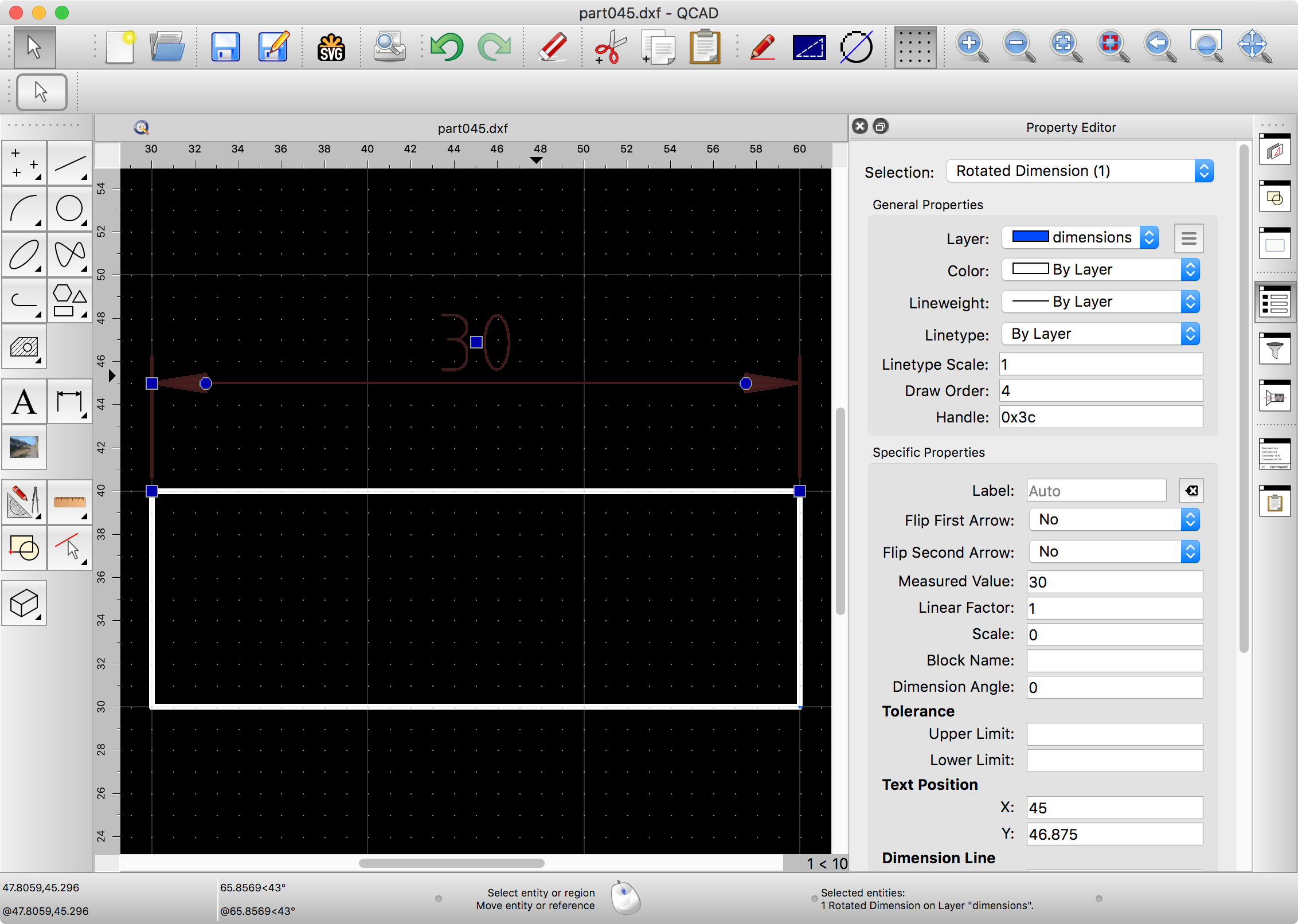
L'editor delle proprietà visualizza le varie proprietà dell'entità o delle entità attualmente selezionate e consente di modificarle. Nell'esempio precedente, è stata selezionata un'entità dimensione e l'editor delle proprietà mostra tutte le proprietà di questa entità.
In questo caso, c'è per esempio una proprietà chiamata Etichetta che mostra il valore Auto. Ciò significa che l'etichetta della quota non è impostata esplicitamente e viene quindi calcolata automaticamente. È possibile utilizzare questa proprietà per inserire un'etichetta fissa da utilizzare al suo posto.
Etichette e simboli delle dimensioni
Le etichette delle dimensioni contengono spesso caratteri speciali difficilmente accessibili da tastiera (⌀, °, ±, ...).
Facendo clic con il tasto destro del mouse sul campo di testo dell'etichetta della quota nell'editor delle proprietà, viene visualizzato un menu contestuale che può essere utilizzato per inserire rapidamente i simboli e le formattazioni più comuni:
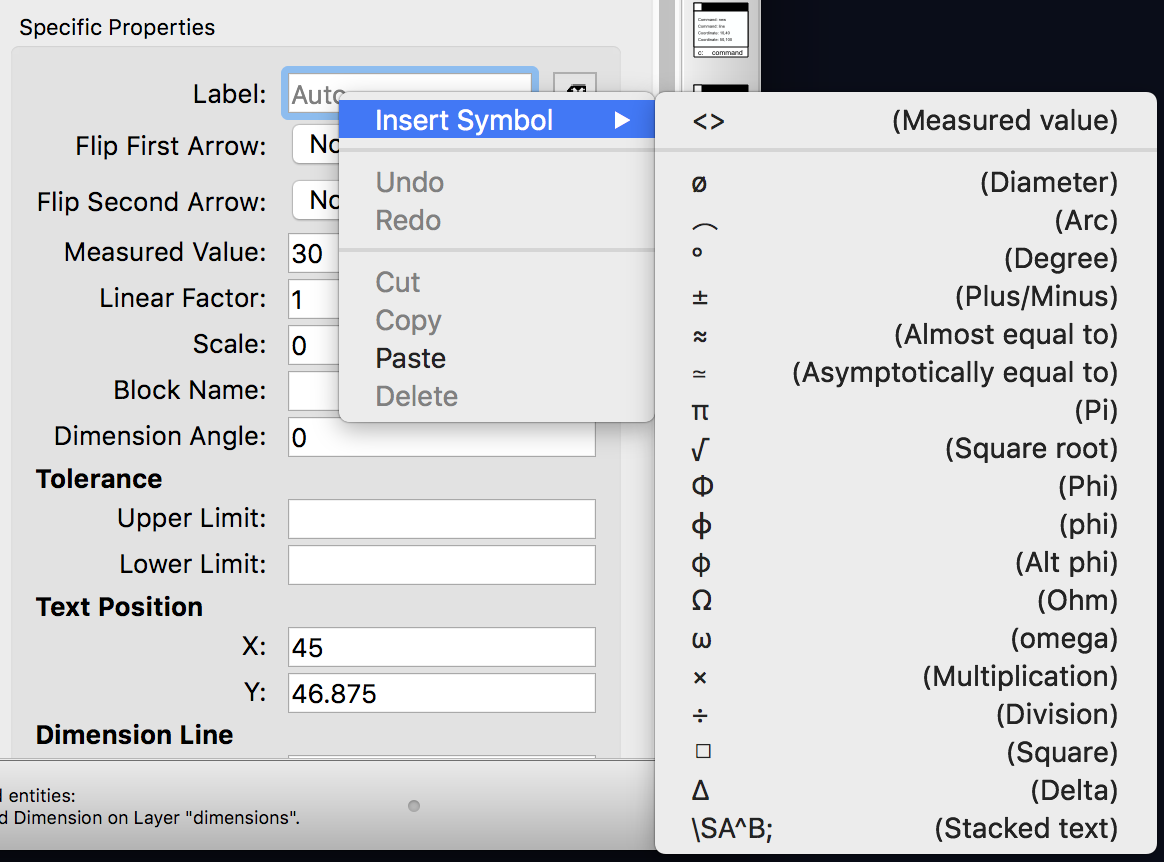
Naturalmente, è possibile digitare questi codici o simboli direttamente nel campo di testo. Il menu contestuale viene fornito solo per comodità. Il codice più importante è <> (minore di, maggiore di) per utilizzare il valore misurato automaticamente in combinazione con un simbolo o un testo. Ad esempio R<> crea un'etichetta di quota R7,5 se il raggio quotato è di 7,5 unità di disegno.
Modifica di più entità contemporaneamente
È possibile modificare più entità selezionate contemporaneamente utilizzando l'editor delle proprietà. Per aggiungere una R davanti a tutte le etichette delle quote radiali, è sufficiente selezionare tutte le quote radiali e digitare R<> nel valore della proprietà label.
Filtraggio per tipo di entità
A volte la selezione di tutte le dimensioni radiali può essere una sfida, soprattutto in disegni grandi e complessi.
Per questo, l'editor delle proprietà offre un filtro nella parte superiore in cui è possibile scegliere di visualizzare solo le proprietà di un determinato tipo di entità. Per aggiungere un prefisso R a tutte le entità di dimensione radiale utilizzando questa funzione, possiamo semplicemente selezionare l'intero disegno (Seleziona > Seleziona tutto) e poi filtrare l'editor delle proprietà per le dimensioni radiali scegliendo Dimensione radiale dalla casella Selezione nella parte superiore dell'editor delle proprietà:

Questo filtro è utile anche per riorganizzare i disegni. Per mettere, ad esempio, tutti i testi su un livello separato chiamato testo, è possibile selezionare l'intero disegno, scegliere il filtro Testo nell'editor delle proprietà e quindi modificare la proprietà del livello. È anche possibile spostare tutti i testi selezionati su un nuovo livello facendo clic sul pulsante a destra della proprietà del livello e scegliendo Spostamento della selezione su un nuovo livello.
